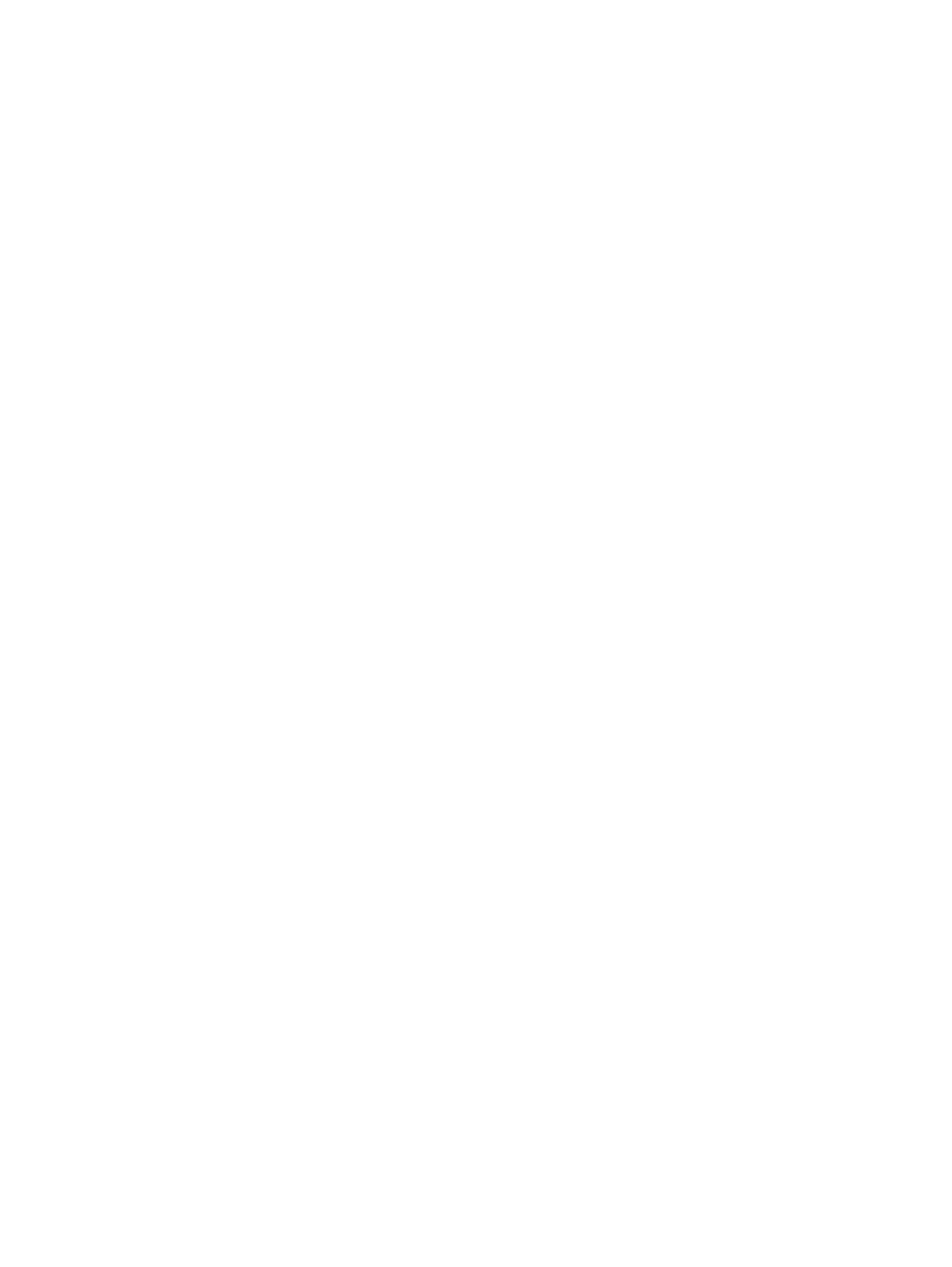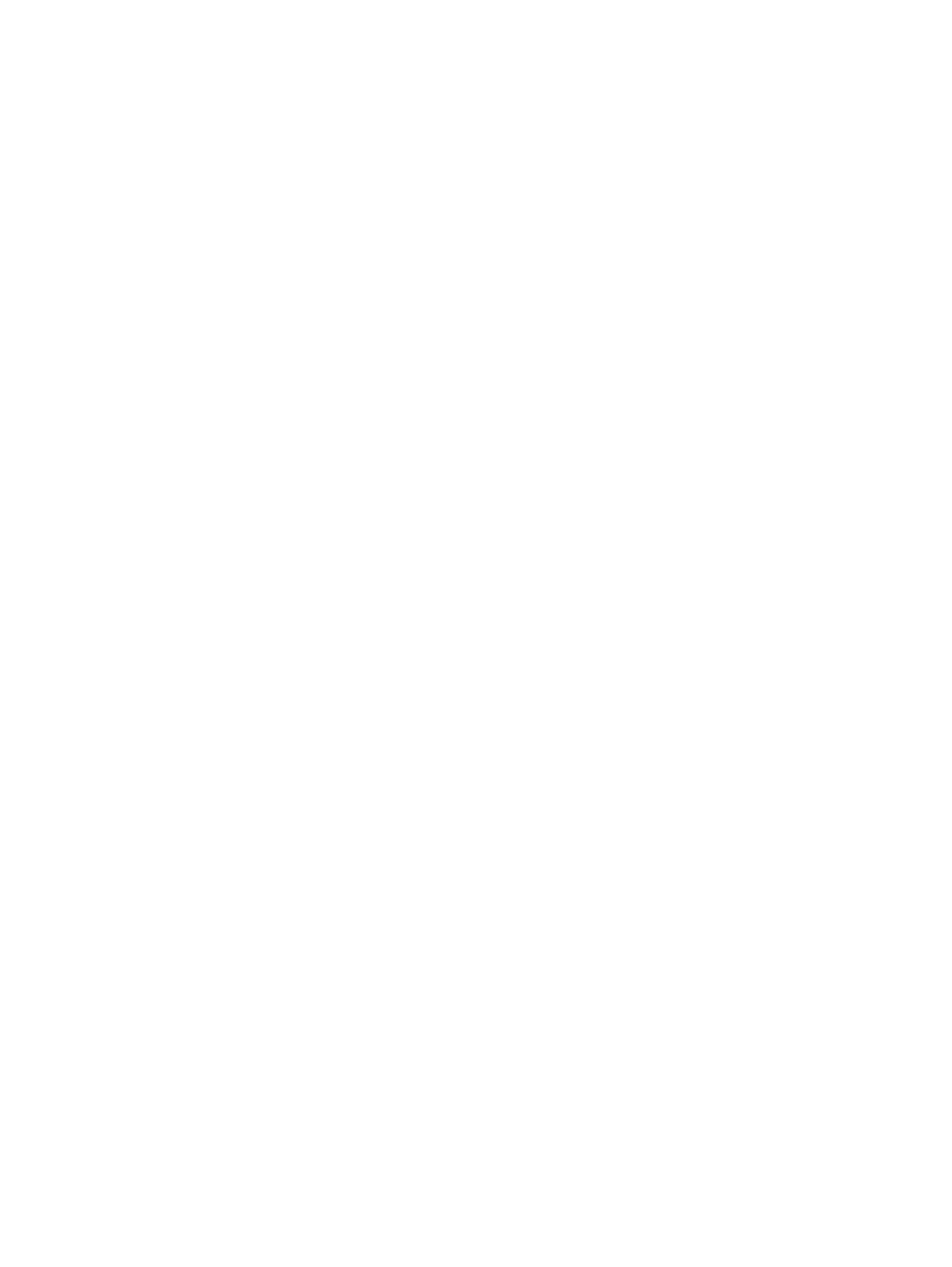
6 電源の管理 ...................................................................................................................................................... 39
コンピューターのシャットダウン ..................................................................................................... 39
インテル スマート・コネクト・テクノロジーによるソフトウェア内容の更新(一部のモデルのみ) 40
電源オプションの設定 ....................................................................................................................... 40
省電力設定の使用 .............................................................................................................. 40
スリープの開始および終了 ............................................................................... 40
ユーザー起動のハイバネーションの、有効化および終了 ................................ 41
電源メーターおよび電源設定の使用 ................................................................. 41
復帰時のパスワード保護の設定 ........................................................................ 41
バッテリ電源の使用 .......................................................................................................... 42
出荷時に装着されているバッテリ .................................................................... 42
バッテリに関する詳細情報の確認 .................................................................... 42
[HP バッテリ チェック]の使用 .......................................................................... 43
バッテリ充電残量の表示 ................................................................................... 43
バッテリの放電時間の最長化 ........................................................................... 43
ロー バッテリ状態への対処 .............................................................................. 43
ロー バッテリ状態の確認 ................................................................. 43
ロー バッテリ状態の解決 ................................................................. 44
バッテリの節電 ................................................................................................. 44
7 外付けカードおよび外付けデバイス ............................................................................................................... 45
microSD メディア カードの使用 ........................................................................................................ 45
メディア カードの挿入 ...................................................................................................... 45
メディア カードの取り出し ............................................................................................... 45
スマート カードの使用(一部のモデルのみ) .................................................................................. 46
スマート カードの挿入 ..............................................................
........................................ 46
スマート カードの取り出し ............................................................................................... 47
USB(Universal Serial Bus)デバイスの使用 ................................................................................... 47
USB デバイスの接続 ......................................................................................................... 48
USB デバイスの取り外し .................................................................................................. 48
別売の外付けデバイスの使用 ............................................................................................................. 49
別売の外付けドライブの使用 ............................................................................................ 49
ドッキング コネクタの使用 ............................................................................................... 50
8 ドライブ .......................................................................................................................................................... 52
ハードドライブの使用 ....................................................................................................................... 52
ハードドライブ パフォーマンスの向上 ............................................................................. 52
[ディスク デフラグ]の使用 ................................................................................ 52
JAWW
vii